如何录歌
用电脑自带的录音机如何录朗诵
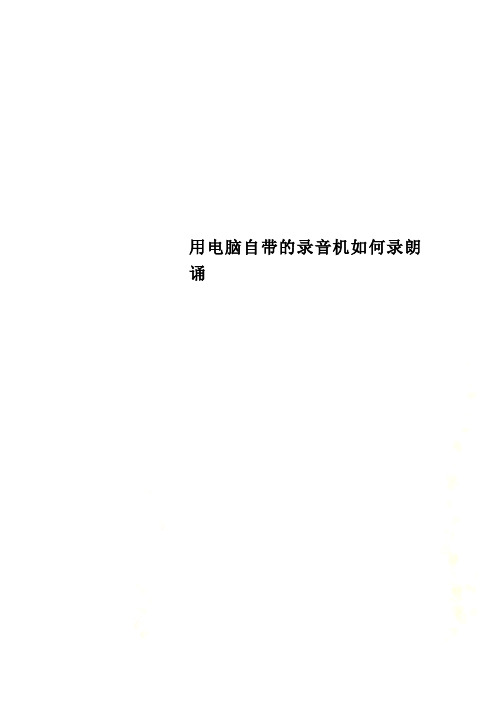
用电脑自带的录音机如何录朗诵用电脑自带的录音机如何录朗诵电脑自带的录音软件,是多媒体里的录音机。
打开这个程序的路径是:从开始进入程序——附件——娱乐——录音机。
一路找过去点击录音机,程序打开,点击文件,再点击新建,这是在建立新的音频文件,然后点击带红色圆点的录音钮,软件即开始录音。
当然,在这之前,你需要将耳麦插入电脑的插孔(一般黑色插头为耳机,浅色的为麦克风)。
当你如上面所说点击录音钮后,你即会发现当那个浅米色的移动条移动到最右面时即停止了,而长度显示是60秒,这就对了,你继续点击红钮,录音继续。
按此法操作直到新建的音频文件的长度达到240秒,对于一般的歌曲或朗诵这个时长应该差不多了。
当然,根据您所要翻唱的歌曲的曲长,您可以相应地延长文件的长度,比如,某首歌曲长达4分38秒,则你就索性在达到240秒录音停止后,再点击红色录音钮将其延长到300秒(这可算做模板,长出的部分下文会讲到如何删除)。
点击红色录音钮开始录音录音中到60秒自动停止录音点击录音钮继续录音到了120秒录音还会自动停止,咱再点录音钮继续录音。
到180秒处又停止(凡是60的整数倍数都会停止)。
继续延长录音时间至240秒处。
到240秒处录音自动停止,这样,时长为4分钟的录音模板就建好了。
模板建好了,首先将其保存到自己的电脑,还是点击软件界面上的文件,在下拉菜单里选保存。
输入文件名称(这里举例为 mr1),然后保存到你想要存放的硬盘分区里。
现在开始用这个模板录音(歌声、朗诵等)。
首先点击文件,然后打开,到你存放的电脑分区的文件夹里找到刚才的模板(这里暂命名为mr1)。
这里要说明的是,刚刚录制完的音频文件,其默认格式均为wav格式。
上图为录制完的文件,时长233秒。
录音完成后,就是与伴奏、背景音乐的合成了。
音频文件的合成需要文件格式相同,即伴奏音乐也应为wav格式,音频文件格式的转换,我是用‘千千静听’这个免费的MP3播放软件来转换的。
‘千千静听’播放器的界面,我要选的曲目是从添加里加到播放器里的。
怎么简单录制视频mv
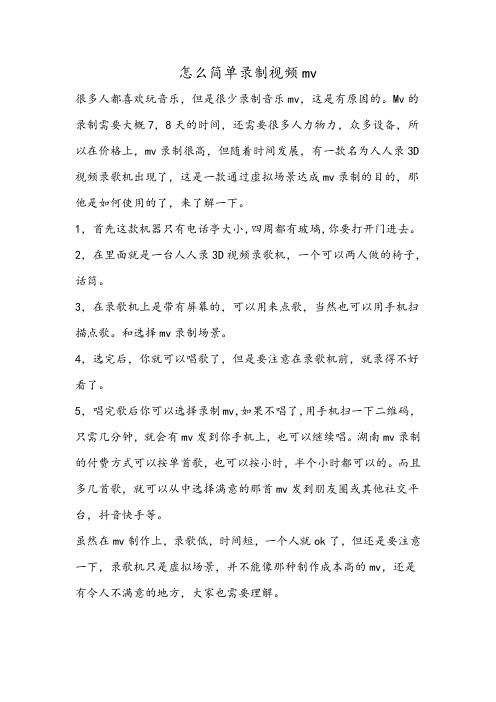
怎么简单录制视频mv
很多人都喜欢玩音乐,但是很少录制音乐mv,这是有原因的。
Mv的录制需要大概7,8天的时间,还需要很多人力物力,众多设备,所以在价格上,mv录制很高,但随着时间发展,有一款名为人人录3D 视频录歌机出现了,这是一款通过虚拟场景达成mv录制的目的,那他是如何使用的了,来了解一下。
1,首先这款机器只有电话亭大小,四周都有玻璃,你要打开门进去。
2,在里面就是一台人人录3D视频录歌机,一个可以两人做的椅子,话筒。
3,在录歌机上是带有屏幕的,可以用来点歌,当然也可以用手机扫描点歌。
和选择mv录制场景。
4,选完后,你就可以唱歌了,但是要注意在录歌机前,就录得不好看了。
5,唱完歌后你可以选择录制mv,如果不唱了,用手机扫一下二维码,只需几分钟,就会有mv发到你手机上,也可以继续唱。
湖南mv录制的付费方式可以按单首歌,也可以按小时,半个小时都可以的。
而且多几首歌,就可以从中选择满意的那首mv发到朋友圈或其他社交平台,抖音快手等。
虽然在mv制作上,录歌低,时间短,一个人就ok了,但还是要注意一下,录歌机只是虚拟场景,并不能像那种制作成本高的mv,还是有令人不满意的地方,大家也需要理解。
歌手在录音棚录音的流程
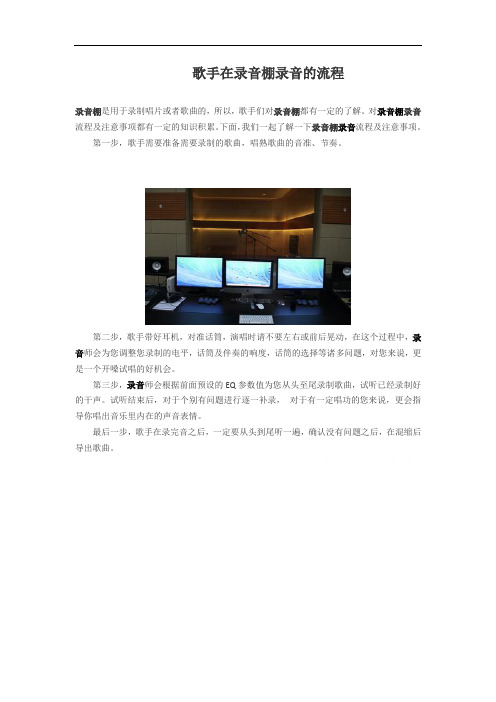
歌手在录音棚录音的流程
录音棚是用于录制唱片或者歌曲的,所以,歌手们对录音棚都有一定的了解。
对录音棚录音流程及注意事项都有一定的知识积累。
下面,我们一起了解一下录音棚录音流程及注意事项。
第一步,歌手需要准备需要录制的歌曲,唱熟歌曲的音准、节奏。
第二步,歌手带好耳机,对准话筒,演唱时请不要左右或前后晃动,在这个过程中,录音师会为您调整您录制的电平,话筒及伴奏的响度,话筒的选择等诸多问题,对您来说,更是一个开嗓试唱的好机会。
第三步,录音师会根据前面预设的EQ参数值为您从头至尾录制歌曲,试听已经录制好的干声。
试听结束后,对于个别有问题进行逐一补录,对于有一定唱功的您来说,更会指导你唱出音乐里内在的声音表情。
最后一步,歌手在录完音之后,一定要从头到尾听一遍,确认没有问题之后,在混缩后导出歌曲。
cooledit(Audition)录歌

最近很多人问我怎么用cooledit( 现在被收购后改名为Audition,两个操作没多大差别)多轨录制歌曲,不要急,下面我将一步一步教你完成。
一、先做好伴奏
方法我上一篇日志已经详细介绍了做伴奏的方法。
在这里就不多说了,不会的转上一篇日志学习。
二、插入多轨
将伴奏和原唱(如果你绝对你可以把握好唱的节奏,可以不要原唱,要原唱是可以到时候你跟着原唱唱)都打开,如下图1:
插入到多轨中,其中选择一个多插入一个音轨。
这样就有了三个音轨,一个音轨作为伴奏、一个原唱、一个留着到时候你录音用。
三、录歌
点击你要录制的音轨前面的红色R键,出现这样的窗口。
点保存。
接着会弹出下面的窗口,点击确定
好了,接着我们就可以开始录了。
点击左下方传送器里面红色圆点按键(注意,有时候要全屏时候才能看到)如图
这时候你就可以跟着唱了
状态图如下
录完过后就点击开始录音键前面的停止按键,这样,录歌的步骤基本就完成了四、保存
保存方法如下图:
点保存。
OK 录制完成!!!
/353107199/infocenter。
使用唱吧录歌的小技巧
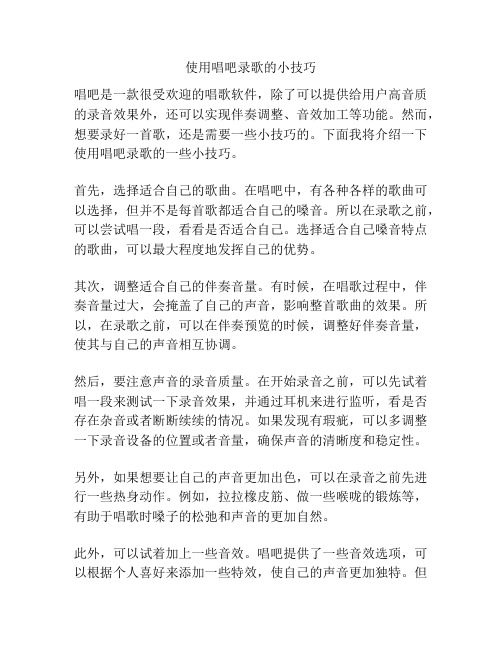
使用唱吧录歌的小技巧唱吧是一款很受欢迎的唱歌软件,除了可以提供给用户高音质的录音效果外,还可以实现伴奏调整、音效加工等功能。
然而,想要录好一首歌,还是需要一些小技巧的。
下面我将介绍一下使用唱吧录歌的一些小技巧。
首先,选择适合自己的歌曲。
在唱吧中,有各种各样的歌曲可以选择,但并不是每首歌都适合自己的嗓音。
所以在录歌之前,可以尝试唱一段,看看是否适合自己。
选择适合自己嗓音特点的歌曲,可以最大程度地发挥自己的优势。
其次,调整适合自己的伴奏音量。
有时候,在唱歌过程中,伴奏音量过大,会掩盖了自己的声音,影响整首歌曲的效果。
所以,在录歌之前,可以在伴奏预览的时候,调整好伴奏音量,使其与自己的声音相互协调。
然后,要注意声音的录音质量。
在开始录音之前,可以先试着唱一段来测试一下录音效果,并通过耳机来进行监听,看是否存在杂音或者断断续续的情况。
如果发现有瑕疵,可以多调整一下录音设备的位置或者音量,确保声音的清晰度和稳定性。
另外,如果想要让自己的声音更加出色,可以在录音之前先进行一些热身动作。
例如,拉拉橡皮筋、做一些喉咙的锻炼等,有助于唱歌时嗓子的松弛和声音的更加自然。
此外,可以试着加上一些音效。
唱吧提供了一些音效选项,可以根据个人喜好来添加一些特效,使自己的声音更加独特。
但需要注意的是,特效并不是越多越好,要根据歌曲的风格和自己的嗓音特点来选择和使用。
最后,录完之后可以进行一些后期处理。
在唱吧中,有一些基本的后期处理功能,如去噪、混响等,可以将录音的效果进一步提升。
根据个人的需求和要求,适度地进行一些后期处理,使整首歌曲的效果更加出色。
总体来说,唱吧是一款非常好用的录歌软件,使用起来也相对简单。
但如果能够注意一些录歌的小技巧,将会使录音的效果更加出色。
希望以上的小技巧对你有所帮助,祝你录歌顺利!。
唱吧唱歌技巧速成教程_使用唱吧录歌的小技巧
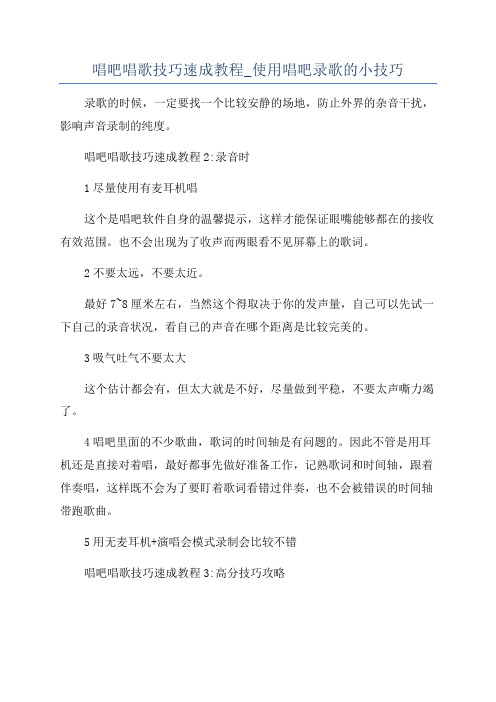
唱吧唱歌技巧速成教程_使用唱吧录歌的小技巧录歌的时候,一定要找一个比较安静的场地,防止外界的杂音干扰,影响声音录制的纯度。
唱吧唱歌技巧速成教程2:录音时1尽量使用有麦耳机唱这个是唱吧软件自身的温馨提示,这样才能保证眼嘴能够都在的接收有效范围。
也不会出现为了收声而两眼看不见屏幕上的歌词。
2不要太远,不要太近。
最好7~8厘米左右,当然这个得取决于你的发声量,自己可以先试一下自己的录音状况,看自己的声音在哪个距离是比较完美的。
3吸气吐气不要太大这个估计都会有,但太大就是不好,尽量做到平稳,不要太声嘶力竭了。
4唱吧里面的不少歌曲,歌词的时间轴是有问题的。
因此不管是用耳机还是直接对着唱,最好都事先做好准备工作,记熟歌词和时间轴,跟着伴奏唱,这样既不会为了要盯着歌词看错过伴奏,也不会被错误的时间轴带跑歌曲。
5用无麦耳机+演唱会模式录制会比较不错唱吧唱歌技巧速成教程3:高分技巧攻略友人们玩了唱吧,内里有个评分的体系,那巨匠去玩了人造想拿高分了,偶尔间创造低分的反而比高分的难听,那就忧郁了,那么唱吧咱们要假设何得高分呢下面给大家推荐几首比较容易得高分的歌曲说好的幸福呢、一千年以后、不知不觉爱上你、玫瑰花的葬礼、七里香、你的承诺、心跳、棉花糖、下一站永远、给我一首歌的时间。
希望大家都得到很高的分数哦!!!1、歌唱的姿势很重要。
要站直,要平均站在两腿的支持力量上。
头的位置比身体的位置更重要。
有人唱高音时把头抬起来,似乎唱上去省些劲,事实并非如此。
头抬起来高音紧了。
喉咙也会发紧,不松。
正确的选项是:头应稍低,但别太低。
头部有很多共鸣,声音在头部产生共鸣,声音就大。
头的动作要与旋律相反,越高头略低,声音好象下到胸腔里去。
2.歌唱时,尽量防止用那些与唱无关的肌肉。
控制呼吸用横隔膜时尽量不牵扯到其它肌肉,不要象搬东西那样使劲,那样会将所有的腔体关闭起来,把声音也关紧了。
唱的时候不要紧张,自然的唱,肩部要放松,不要有小动作,唱时只用横隔膜。
电脑唱歌录歌软件在电脑上怎么录歌
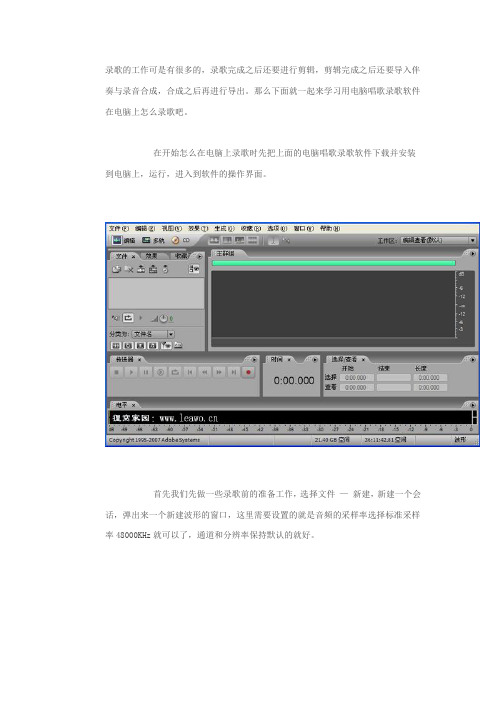
录歌的工作可是有很多的,录歌完成之后还要进行剪辑,剪辑完成之后还要导入伴奏与录音合成,合成之后再进行导出。
那么下面就一起来学习用电脑唱歌录歌软件在电脑上怎么录歌吧。
在开始怎么在电脑上录歌时先把上面的电脑唱歌录歌软件下载并安装到电脑上,运行,进入到软件的操作界面。
首先我们先做一些录歌前的准备工作,选择文件—新建,新建一个会话,弹出来一个新建波形的窗口,这里需要设置的就是音频的采样率选择标准采样率48000KHz就可以了,通道和分辨率保持默认的就好。
点击上面的多轨按钮切换到多轨编辑模式,然后点击音频1轨道的录音备用“R”按钮,点击之后就会弹出一个保存的对话框,这个就是待会儿录制音频的文件了,选择一个保存文件的位置,并命一个名字吧,点击保存按钮,还会弹出一个窗口,直接点击确定吧。
那么接下来就可以开始录音了,把电脑的声音调到最大,麦克风的也调节到最大,点击左下角的一个红色圆点按钮,就是录音按钮了,点击之后就可以开始录音啦,打开的喉咙尽情的吼唱吧,温馨提示:别影响到邻居哦!在录歌的同时也可以把伴奏打开,用别的播放器打开就好。
当你吼完了之后直接按空格键就可以暂停了,当然录音完成之后还要做的一个工作就是给录音降噪,具体的降噪方法可以参考这个方法。
完成之后在音轨1上面的就是你刚才的录音了,接着就可以对你的录音进行编辑了,记得先把“R”按钮点掉。
点掉之后在文件面板的空白处右键,将歌曲的伴奏导入进来。
接下来就要对录音进行编辑,用鼠标把伴奏拖拽到音轨2上,点击音轨1上面的“S”独奏按钮,这样所有的操作只对音轨1有效,不影响其他音轨。
再按下空格键进行试听,把,再把录音进行剪辑,剪辑的方法也很简单,用时间选择工具将不需要的部分选中,右键选择修剪即可。
我这里只是给大家示范,讲个例子而已。
好啦,当录音也编辑好了之后呢就可以输出合成的文件了,再输出之前还要记得先把音轨1的“S”按钮点掉。
然后选择文件—导出—混缩音频,随机会弹出一个窗口,这里也不需要设置什么东西,就是选择输出的格式,选择为MP3就好,还有命个名字就可以啦。
Cool Edit Pro录歌

Cool Edit Pro 2.0/2.1 录歌入门录音前,我们要做好准备工作。
先把自己的电脑设置好,点击右键电脑右下角的小喇叭,在“调整音频属性”中,调整“录音控制”,在麦克风选择栏里打上勾。
注意,一定要在这个东西上打上勾,不然录的声音波形象一粗线条,声音也很小,如下图:根据自己嗓音功率的大小或话筒的远近,将音量位置调置适中。
录不了音或音量过小,不是软件的问题而是电脑设置的问题,有些设置可多试几次。
若话筒音量过大,录音电平表会超过-2dB,出现红色,如此录出的声音会过载而产生失真(录音声音电平最好控制在-2~~-4dB以下,以不出现红色为好)。
反之,则声音太小,发挥不出自己嗓音的特色。
最好每次录音前要调整一下录音音量,过小过大都不好。
这里要注意的是,唱歌时,话筒不要离嘴巴太近,否则会出现噗声。
要录歌,首先要准备一把稍好一点的卡拉OK的话筒(专业录音的电容话筒或专业演唱话筒成千上万十几万,太昂贵,选一把平常用的百多元的动圈话筒就行,在业余条件下话筒比声卡更重要!因为它是拾取声音的第一关,这关不行,声卡再好也白搭),不能用聊天用的耳麦,它的频响太窄,人声的泛音细节会全丢失甚至还失真。
其次是准备一副还行的耳机,几十元的也行,作为监听耳机最好是选声染色少、失真小的为好,否则,在自己电脑上进行效果处理时听着很满意,在别人的电脑上一播放就不是这么回事了。
对音响器材来说,外行人不识货但钱识货,赿贵的当然赿好。
录音时,把音箱关了,用耳机作为录音监听器材,即用耳机来听伴奏音乐,否则在你录音时会录入伴奏音乐和人声的混合声音使录下的声音不干净,降噪都降不了。
打开cooledit pro 2.0后,会自动建立一个新的工程。
我们看见有好几个音轨,如音轨1、音轨2......,好象很专业,让人产生信心。
一,噪音采样。
录音时,可先点击音轨1的“R”,点亮成了红色时,再点击左下角的红色圈圈录音键(此组键的用法与录音机相同)。
- 1、下载文档前请自行甄别文档内容的完整性,平台不提供额外的编辑、内容补充、找答案等附加服务。
- 2、"仅部分预览"的文档,不可在线预览部分如存在完整性等问题,可反馈申请退款(可完整预览的文档不适用该条件!)。
- 3、如文档侵犯您的权益,请联系客服反馈,我们会尽快为您处理(人工客服工作时间:9:00-18:30)。
一.硬件准备1.电脑这个不必多说,看到帖子的时候大家都用着2.耳机录歌的时候尽量用一个比较不错的耳机用来听伴奏,因为录歌是跟着伴奏唱,隔音效果好一点的耳机,可以使你投入到音乐中去,小耳塞要比大的跨头耳机稍微差一点。
3.麦克风这个其实最简单的就是语聊用的耳机麦上的语音输入就可以,但是要稍微追求点音质的话,可选用3.5mm插口的电脑麦克风,状元路都有卖,如果要专业的,就要选用电容声卡和电容麦克风,这里只是介绍简单的自娱自乐为主,暂不讨论。
有了这3样,硬件就够了二.软件准备推荐使用cooledit 2.1 ,当然网上有很多的K歌软件,各种在线K歌,自动生成网页文件,但效果不够好cooledit 2.1 它可以在普通声卡上同时处理多达64 轨的音频信号,具有极其丰富的音频处理效果,并能进行实时预览和多轨音频的混缩合成,是个人音乐工作室的音频处理首选软件。
1、不少人把Cool Edit 形容为音频“绘画”程序。
你可以用声音来“绘”制:音调、歌曲的一部分、声音、弦乐、颤音、噪音或是调整静音。
2、它还提供有多种特效为你的作品增色:放大、降低噪音、压缩、扩展、回声、失真、延迟等。
你可以同时处理多个文件,轻松地在几个文件中进行剪切、粘贴、合并、重叠声音操作。
3、使用它可以生成的声音有:噪音、低音、静音、电话信号等。
该软件还包含有CD 播放器。
4、其他功能包括:支持可选的插件;崩溃恢复;支持多文件;自动静音检测和删除;自动节拍查找;录制等。
另外,它还可以在AIF、AU、MP3、Raw PCM、SAM、VOC、VOX、W A V 等文件格式之间进行转换,并且能够保存为RealAudio 格式!另外,CE 同时具有极其丰富的音频处理效果,完美支持Dx 插件。
2.0 版还有以下特性:①128 轨②增强的音频编辑能力③超过40 种音频效果器,mastering 和音频分析工具,以及音频降噪、修复工具④音乐CD 烧录⑤实时效果器和图形均衡器(EQ)⑥32-bit 处理精度⑦支持24bit/192kHz 以及更高的精度⑧loop 编辑、混音⑨支持SMPTE/MTC Master, 支持MIDI 回放,支持视频文件的回放和混缩如果你的Windows 计算机有一块声卡或健全的模块( 作为几乎所有做) ,Cool Edit 2000 能把它变成一记录有特征的所有的工作室由职业的声音工程师使用了。
你能使用它记录你的自己的音乐,声音或另外的声音, 编辑它, 与另外的声音或音乐的部分混合它, 像Reverb ,合唱团,并且回响一样增加效果到它、equalize 并且主人它以便你能烧它到CD ,在万维网上邮寄它,或发电子邮件给它。
一旦你开始,你将在你能完成的被惊奇!暂不讨论他的功能有多专业,我们能用到它的大概连百分之一,只需学会简单的使用它录我们自己的声音提供一个下载地址:/help/images/Soft/cool2.1.rar三.软件安装解压后会有一个cool2.1的文件夹按以下顺序安装1.运行cep_v2.0 setup.exe安装Cool Edit Pro v2.0!一般都会安装到默认的路径2.运行破解注册程序cep2reg.exe程序注册,输入注册码:Name: mydajCode: 200-00-NKLYUBNZ3.运行cep_v2.1 setup.exe程序安装Cool Edit Pro v2.1!4.运行汉化程序Cool2chinese 汉化包安装到上面安装程序的路径下5.下面是三个效果插件,这些效果插件都有破解和注册码。
按默认路径就可以了。
请一个一个安装:BBE Sonic Maximizerultrafunk2wave3.0四.录音至此所有准备工作就绪,应该也不会花去很多时间,现在需要准备你所要唱的歌曲的伴奏了可以上伴奏网下载wo99伴奏网: 可以免费下载各类伴奏下载的伴奏格式基本上都为mp3或者wma格式,随便保存在一个目录。
接下来可以录音了双击桌面上的图标,打开刚才安装的软件cooledit出现软件界面如下:我们简单的录歌只需要用到其中2个音轨,也就是一行放伴奏,一行录我们的声音,最后音轨合并,也就是我们的声音和音乐在一起首先导入刚刚下载准备要唱歌曲的伴奏:在第一个音轨上右键——插入——音频文件找到下载的伴奏存放的目录,找到伴奏文件,打开就OK打开完伴奏之后,需要确定第二音轨为录音音轨如图,第一音轨的伴奏已导入在第二音轨左边的R键上点一下,使其由暗红色变为深红色,就确定了待会的录音波形保存在这个音轨这时候可以点播放键试试耳机里的伴奏音乐大小是否合适然后设置录音调制台点击选项——录音调制台,出现以下界面,勾选麦克风插口,录音音量先不要太大接下来,就可以准备唱了,按下录音键,就能听到伴奏,跟着伴奏唱就可以,能看到你的声音在音轨2被记录下来录完之后,按下左下角的播放键,就可以跟着伴奏音乐听到你刚刚唱的,此时的wav波形一般较为干,因为还没经过处理,接下来就是要对录音的波形进行简单的后期处理常用简单后期处理1、降噪:人声之前会有一段噪音,那就是环境噪音,选中那段环境噪音,然后在菜单栏上选择“效果”,接着选择“刷新效果列表”,出现对话框,选择“是”刷新完后,接着选择菜单栏上“效果”里的“噪音消除”选项,然后选择“降噪器”,进去后选择“噪音采样”,然后按“关闭”.再重新选择菜单栏的“效果”里的“噪音消除”的“降噪器”,最后按确定,这样录音过程中的环境噪音就消除了.这只是环境噪音的消除,人声末尾的尾音这也要消除,否则会影响整首歌曲的效果消除这个噪音有专门的插件“waves”的“Rvox”效果器,这个效果器能剪除人声末尾的尾音,建议设置不要过,否则在每句话的首尾处会有明显的突然消失声音的感觉.2、激励人声:双击人声音轨切换到波形编辑界面,选定全部波形,然后在“效果”里选择“DirectX”里的“BBESonicmaximizer”插件,然后大家会看到三个旋钮,第一个调的是低音,第二个调的是高音,第三个调的是总输出音量.大家可以根据人声来调整高低音还要总音量,开始录进去的人声不是很有力度,这就需要加高音激励起来,这样听起来就好听些,不信大家可以试试看咯.3、压限:安装waves 4.0后,在“DirectX”选择“wavesC4”,出现调整窗口.这时候要根据自己的声音对高低频进行调节,开始使用软件的时候也许还不知道怎么调整相关数据,大家可以这样,在调整窗口选择“load”,进去后会看到很多种效果,大家可以选择倒数第四个“pop vocal”,然后按确定.压限的作用就是人声的高频不要“噪”,低频不要“浑”。
开始不知道怎么用上面的方法,以后熟练以后要根据自己的人声调整正确数据.4、增强人声的力度和表现力:安装“Ultrafunk fx”效果器后会有名称叫“Compressor R3”的效果器,这效果器的作用就是增强人声的力度和表现力打开后会看到上面有四个小方框,不同的数据会有不同的效果,开始不知道怎么用的时候可以把这四个数据输进去,第一个输入:-20 第二个输入:4.0第三个输入:16 第四个输入:7.0 除了顶上这四个,底下还有2个,第一个输入:40 第二个输入:200 然后按确定就可以增强人声的力度和表现力了.上面提供的只是大概的数据,具体数据还要靠大家去感觉,最后确定.5、混响:安装“Ultrafunk fx”效果器后有会叫“Reverb R3”的效果器.此工作需要很细心,不同的录音环境,不同的曲风混响效果都不一样的.这需要大家不断的积累经验,容积较大、吸声不足的房间,效果器的人工混响时间要短.男声演唱混响时间应短些;女声演唱时混响时间可长些.专业歌手混响时间应短些,否则会破坏原有音色的特征,业余歌手可用较长的混响时间,以掩盖声音的不足之处等等……开始使用这个软件的朋友可以具体我提供的数据输进去,一共有13个小方框,第一:0.0 第二:145 第三:4.5 第四:160 第五:100 第六:100 第七:2.6 第八:116 第九:1.6 第十:1.2 下面三个就按默认值吧.再次声明,上面提供的不是标准数据,这只是给刚开始用此软件朋友提供的,具体的数据要靠自己的耳朵去感觉.6、均衡人声:安装“Ultrafunk fx”效果器后有会叫“Equalizer”的效果器.主要作用就是均衡人声,让高频在保持不噪的前提下调整到清晰通透;低频保证不浑浊的前提下调整到清晰、自然.同样开始使用此软件朋友可以先使用我提供的这些数据,不是标准数据,具体数据还要靠大家以后自己去摸索。
效果器一共要三列数据,在这我就一列列写出来吧.第一列:40;60;200;800;4600;15000. 第二列:1.0;0.8;0.8;0.6;0.6;0.5 第三列:0.4;-2.2;0.3;0.0;6.5;0.0;0.0.把数据输入后按确定.7、单声道换声立体声:一般录出的人声都是单身道,这时候需要换成立体声这样听起来才会有立体感和方位感哦。
具体方法是这样的:双击音轨进入单轨模式,然后按F11,接着选择16位立体声格式,最后按确定.接着选择全部波形,然后选择“Ultrafunk fx”效果里叫“Phase”的效果器.会出现三个小框框,第一个是调声相状态,第二个是调声场宽度,第三个是处理后的音量大小.大家戴上监听耳机细细的听哦,调到自己感觉最好的数据,然后按确定.这样单声道就转换成立体声了,大家听听,是不是比单声道好听多了呢?前面这七个步骤就是最基本的人声后期处理步骤哦.还有很多效果器,这需要大家多多去摸索,多多去尝试,然后把效果加到人声里.文件混缩保存:1、混缩:人声后期处理作完后接着就是混缩了哦.混缩之前要先把伴奏处理一下,大部分伴奏都应该是网上下载的伴奏,好多伴奏的效果都不是特别好混缩之前先细细听伴奏,稍微作一下处理,加上一些低频,挑好EQ.伴奏处理好以后,就进入多音轨界面,调整人声音量,如果演唱者音色不错,可适当减小一些伴奏音乐的分量,以突出演唱者的歌声;如果演唱者对这首歌由的旋律不很熟悉,容易唱走调,合不上拍,为了掩饰这些缺点,这时可适当加大一些伴奏音乐的音量.人声音量调整好后,在“编辑”菜单栏里选择“混缩到空音轨(音轨3)”,接着选择“全部波形”.这样混缩就完成了.2、混缩后的处理:混缩好后双击混缩音轨,进入单轨形式,从头到尾仔细听一遍,听听是否均衡,是否需要加些低频等等,把EQ调好.一点点慢慢的调节,调到自己满意为止哦。
一切都调整好以后,接着要作的就是是保存自己的作品,双击混缩音轨,然后选择菜单栏的文件,选择另保存,选好文件格式,一般选的都是MP3,按确定。
